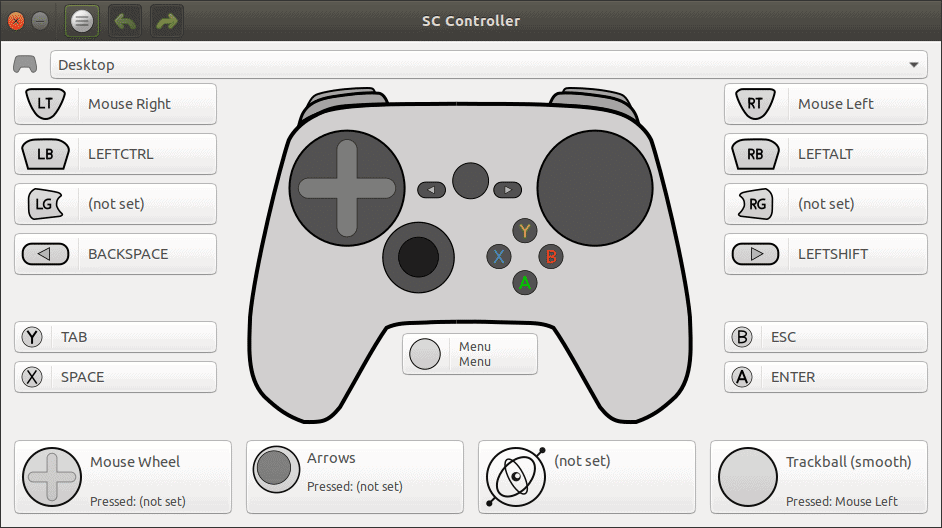Para quem utiliza controladores como o Steam Controller ou DualShock 4 no Linux, encontrar um software eficiente para gerenciar e mapear os botões é essencial. O SC-Controller surge como uma ferramenta poderosa que facilita essa tarefa, oferecendo suporte a uma ampla gama de controladores e permitindo uma personalização completa. Neste tutorial, você aprenderá passo a passo como instalar e configurar o SC-Controller no Linux, garantindo que seus jogos e aplicativos respondam perfeitamente aos comandos do seu controlador.
O que é o sc-controller?
O SC-Controller é um software de código aberto que funciona como um driver, mapeador e interface gráfica (GUI) para Steam Controller, DualShock 4 (DS4) e outros controladores semelhantes no Linux. Ele permite que os usuários personalizem a configuração dos botões, criando perfis específicos para diferentes jogos ou aplicativos.
Pré-requisitos
Antes de começar, certifique-se de que você tem os seguintes requisitos:
- Distribuição Linux atualizada (Ubuntu, Fedora, Arch Linux, etc.)
- Acesso ao terminal com permissões de administrador
- Controlador compatível (Steam Controller, DS4, etc.)
Instalação do sc-controller
Instalação no ubuntu e derivados
Para instalar o SC-Controller no Ubuntu e suas distribuições derivadas, siga os passos abaixo:
- Adicione o PPA do SC-Controller:
sudo add-apt-repository ppa:psi-plus/ppa
sudo apt update- Instale o SC-Controller:
sudo apt install sc-controllerInstalação no fedora
No Fedora, você pode instalar o SC-Controller utilizando o seguinte comando:
sudo dnf install sc-controllerInstalação no Arch Linux
Para usuários do Arch Linux, o SC-Controller está disponível no AUR:
- Instale o SC-Controller via AUR:
yay -S sc-controllerConfigurando o sc-controller
Após a instalação, o próximo passo é configurar o SC-Controller para o seu controlador. Siga as instruções abaixo para iniciar e configurar o software:
- Inicie o SC-Controller: Procure por “SC-Controller” no menu de aplicativos e inicie o programa.
- Conecte o controlador: Conecte o seu controlador ao computador. O SC-Controller deve detectá-lo automaticamente.
- Personalize os perfis: Na interface do SC-Controller, você pode criar e personalizar perfis de acordo com suas preferências. Estes perfis podem ser salvos e carregados conforme necessário.
Perguntas comuns
Aqui estão algumas soluções para problemas comuns que você pode encontrar:
- SC-Controller não detecta o controlador: Verifique se o controlador está corretamente conectado e tente reiniciar o software.
- Configurações não são aplicadas: Certifique-se de que você salvou as alterações no perfil antes de aplicá-las.
Links úteis
Conclusão
O SC-Controller é uma ferramenta indispensável para quem deseja uma experiência de jogo personalizada no Linux. Ao seguir este tutorial, você estará apto a instalar, configurar e utilizar o SC-Controller com seus controladores preferidos. Se você encontrou este guia útil, compartilhe sua experiência nos comentários abaixo ou se inscreva na nossa newsletter para mais tutoriais como este.